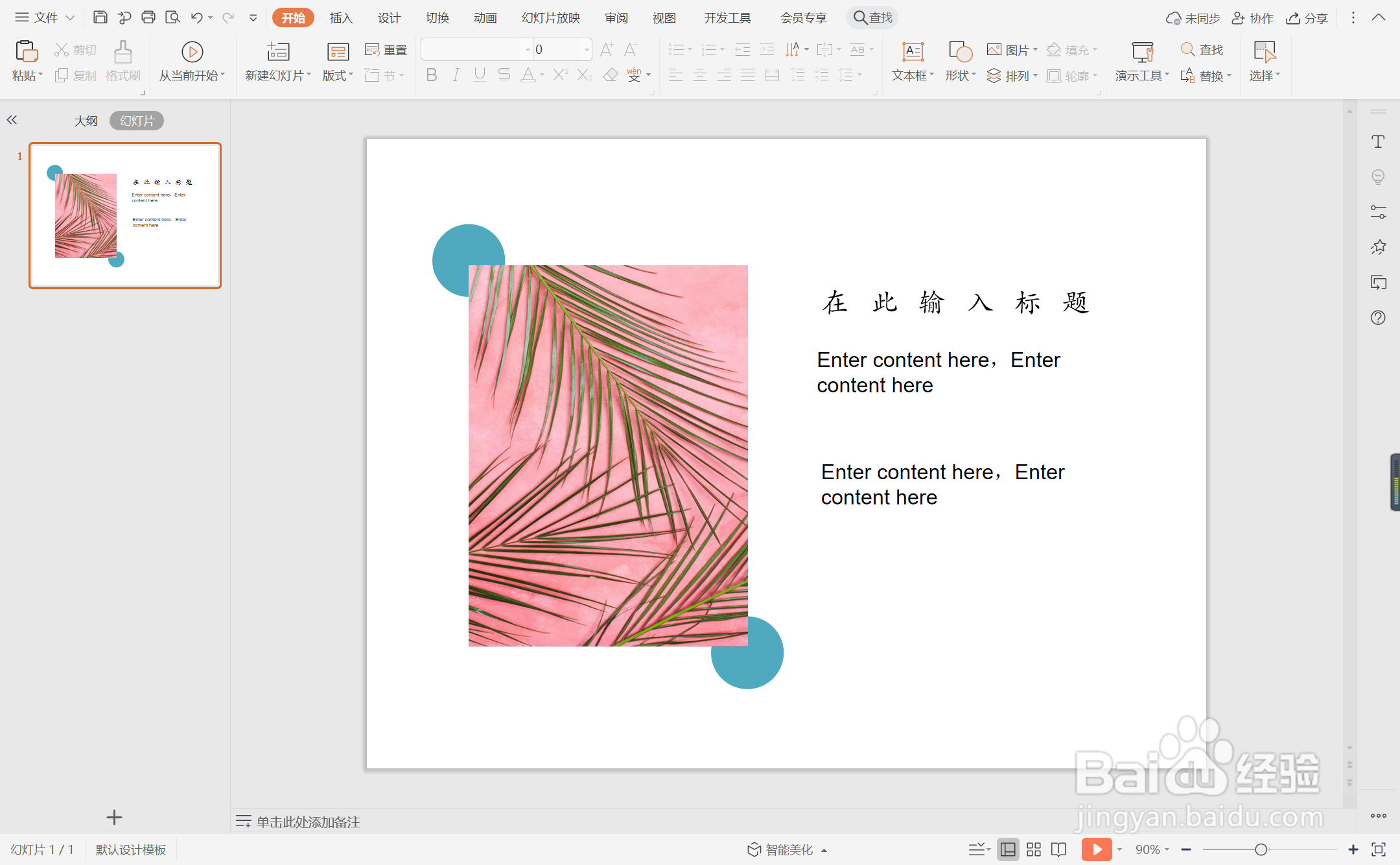1、在插入选项卡中点击形状,选择其中的椭圆。
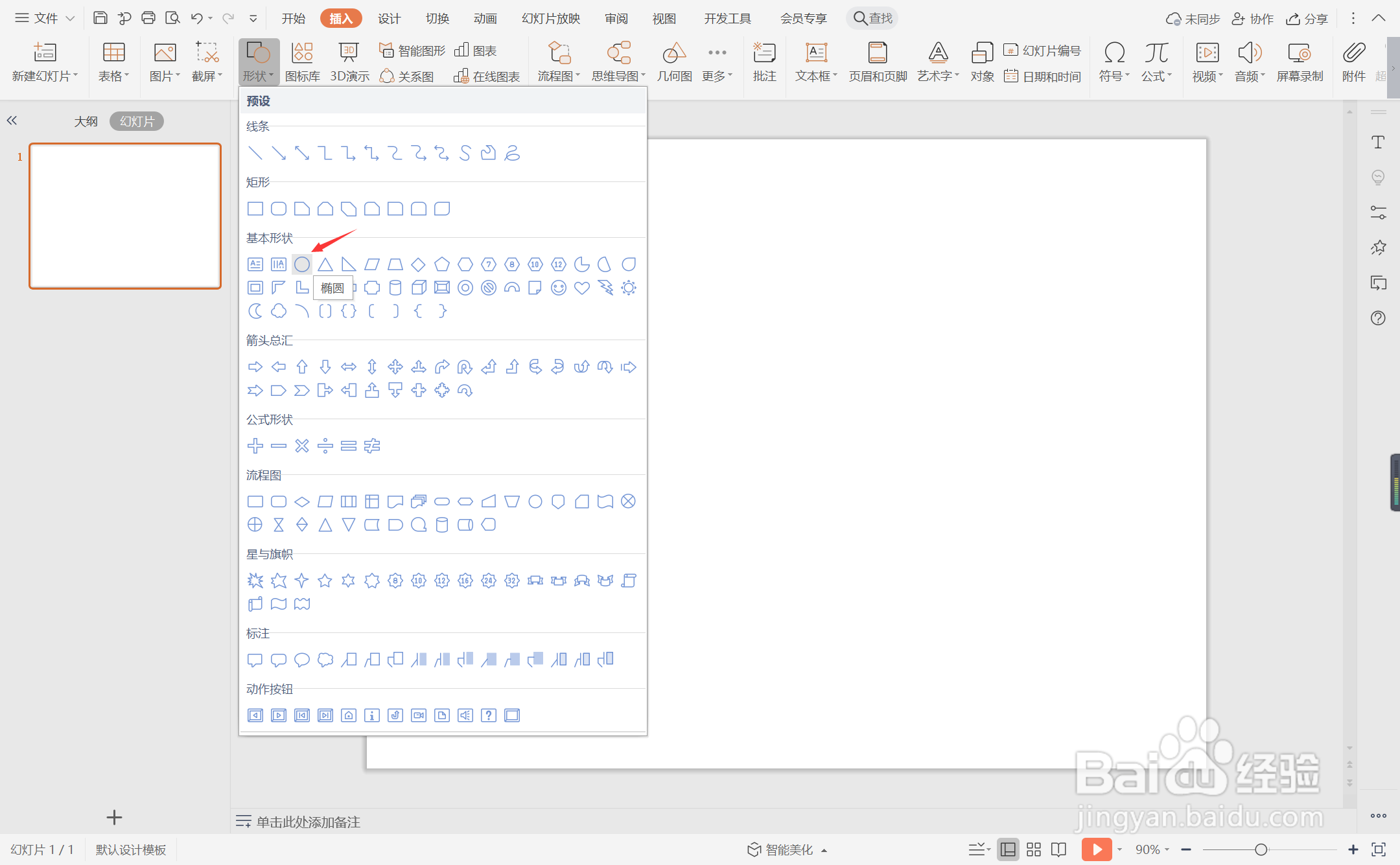
2、按住shift键,在页面上绘制出大小一致的两个圆形,摆放如图所示的位置。
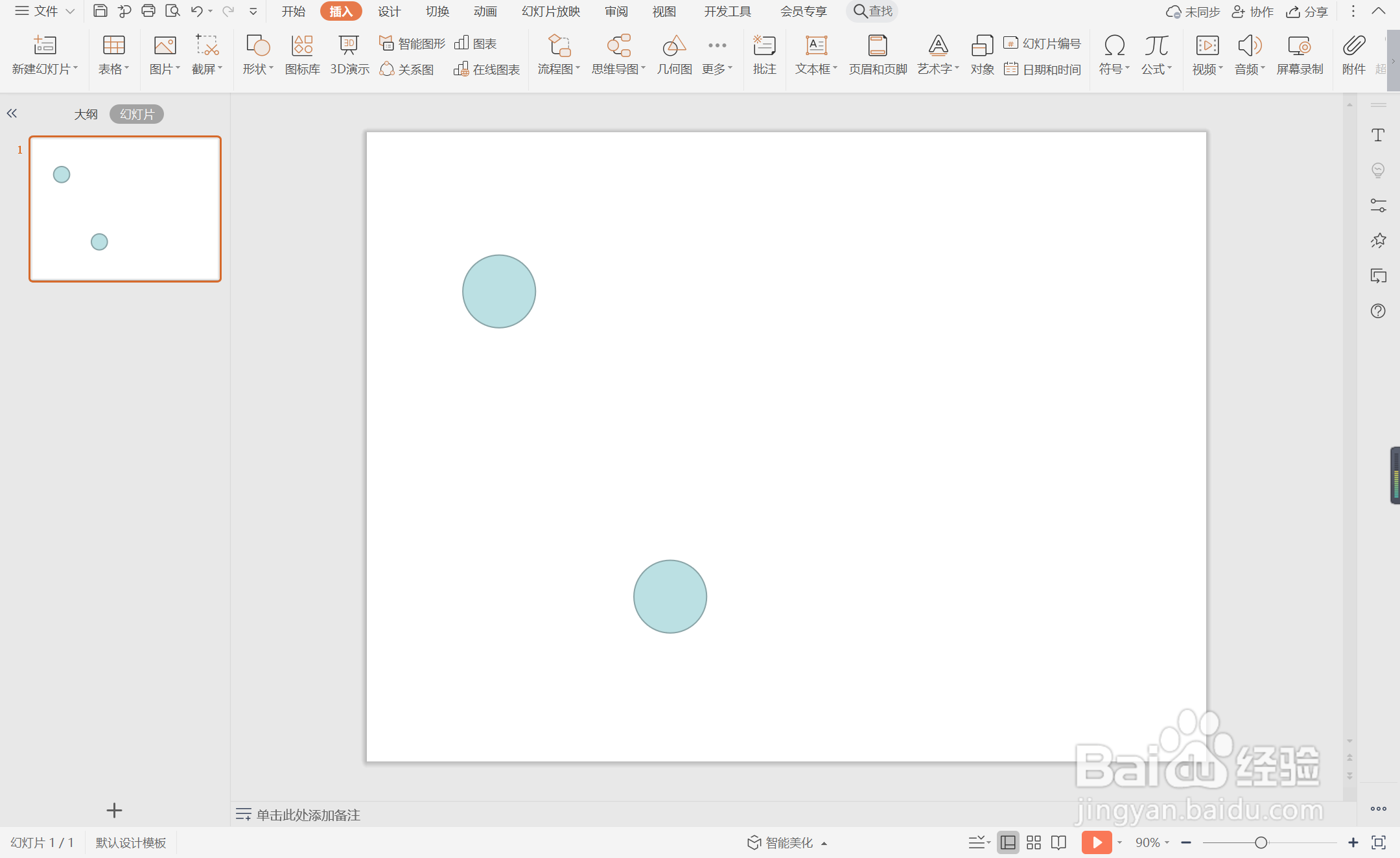
3、选中圆形,在绘图工具中点击填充,选择蓝色进行填充,并设置为无边框。
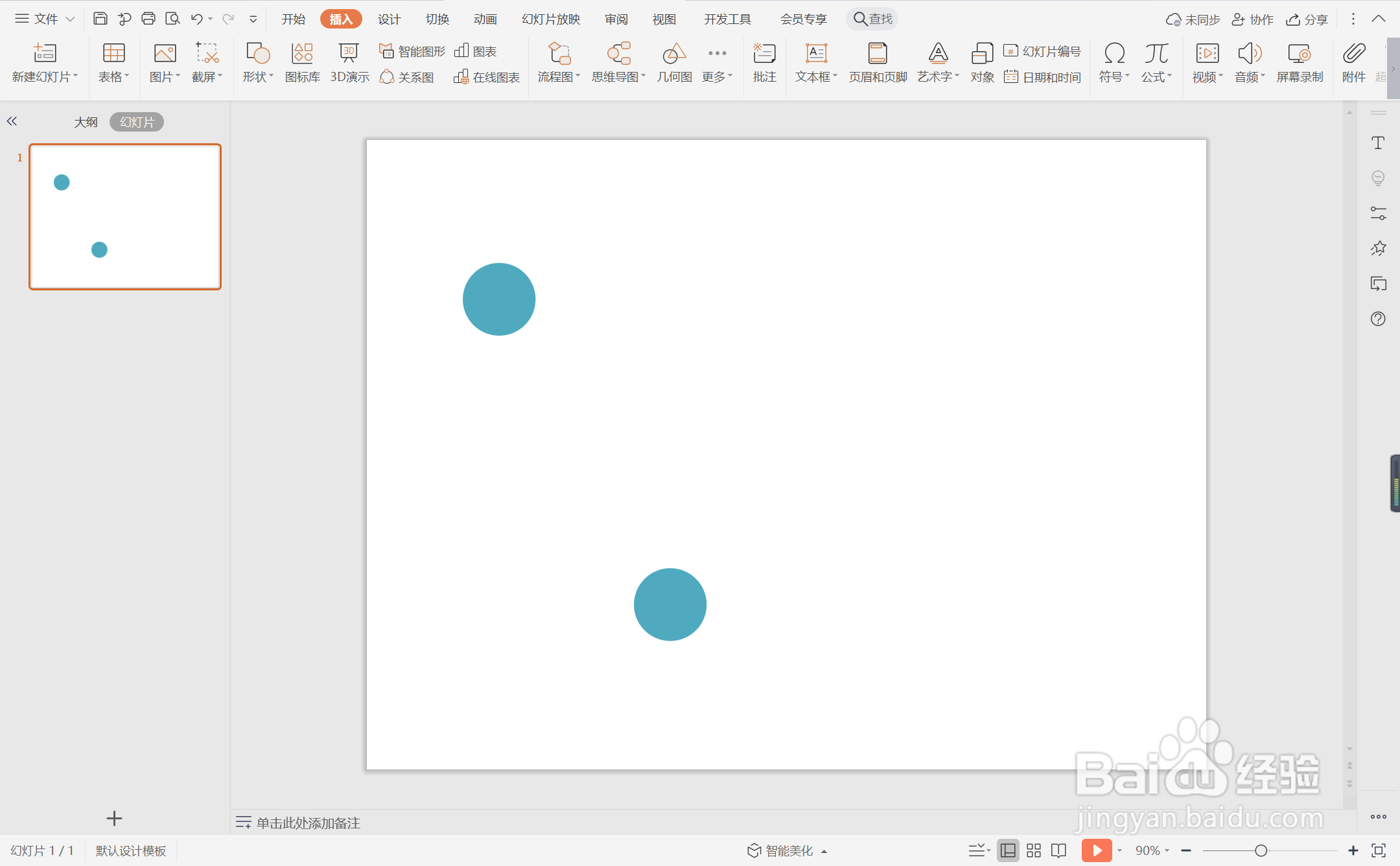
4、在插入选项卡中点击图片,选择其中的本地图片,插入一张合适的背景图片。

5、中背景图片,鼠标拖动调整其大小,与圆形交错进行摆放。

6、最后,在页面的右侧位置输入标题和内容,这样时尚商务型图文排版就制作完成了。
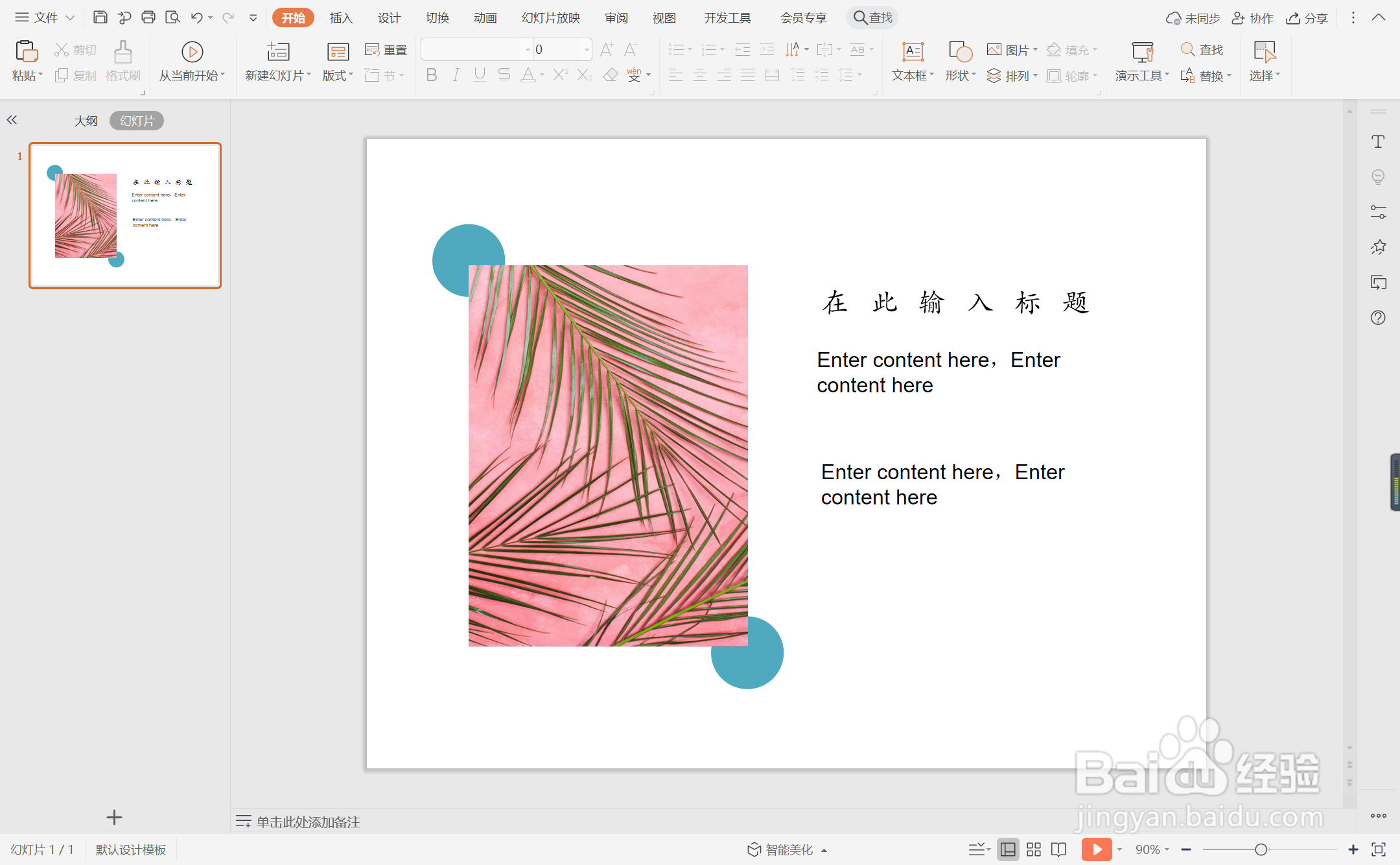
时间:2024-10-14 02:00:12
1、在插入选项卡中点击形状,选择其中的椭圆。
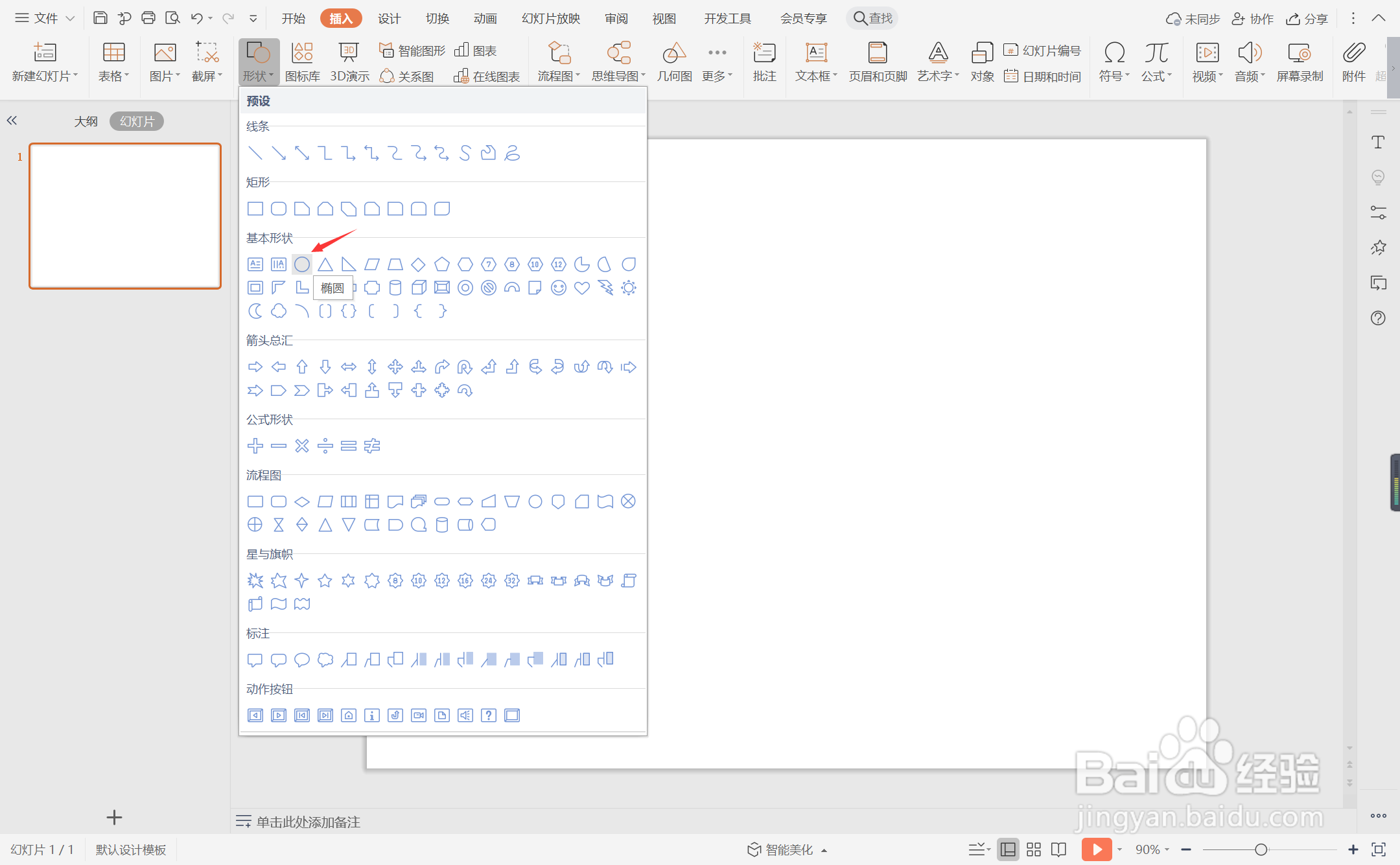
2、按住shift键,在页面上绘制出大小一致的两个圆形,摆放如图所示的位置。
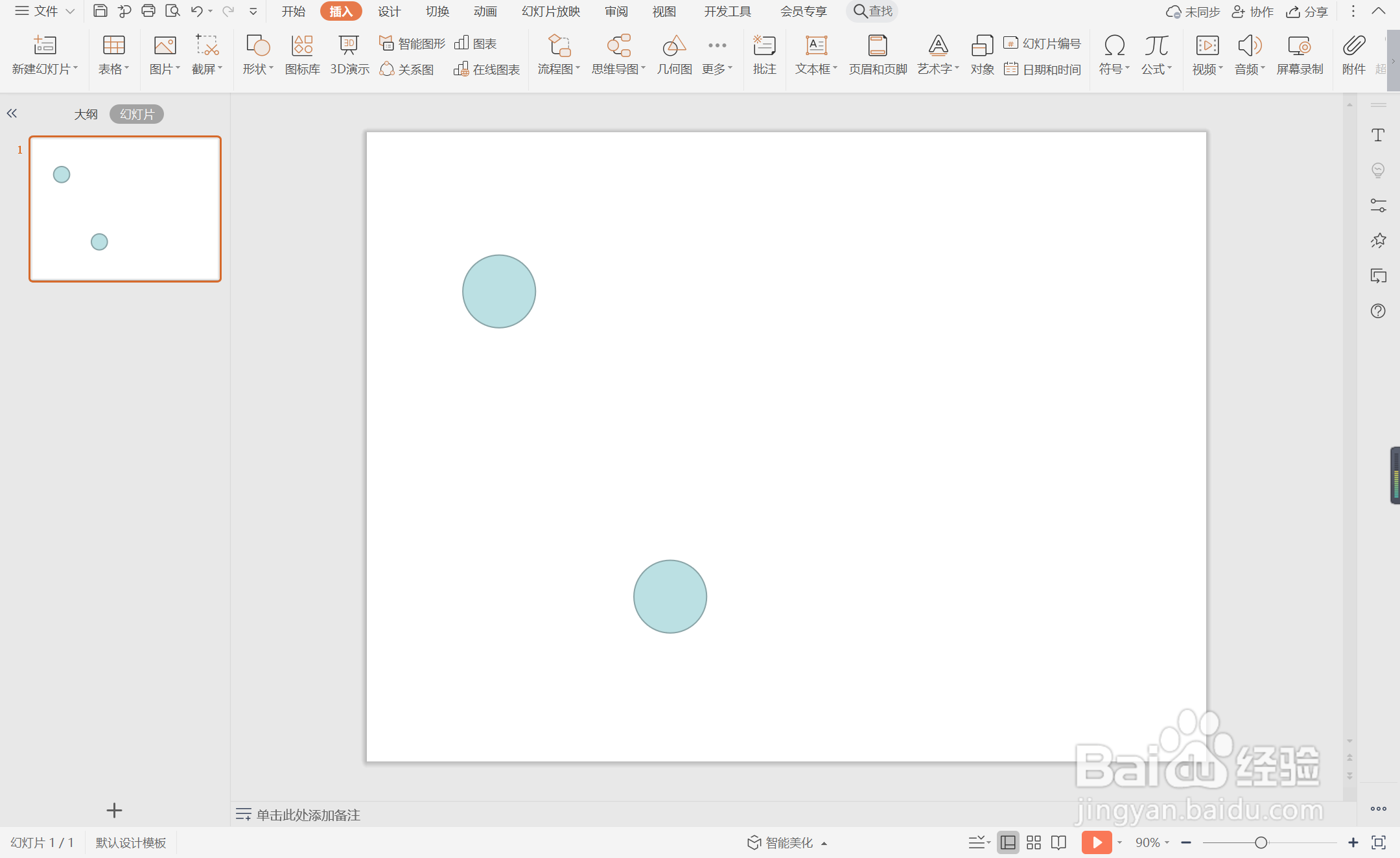
3、选中圆形,在绘图工具中点击填充,选择蓝色进行填充,并设置为无边框。
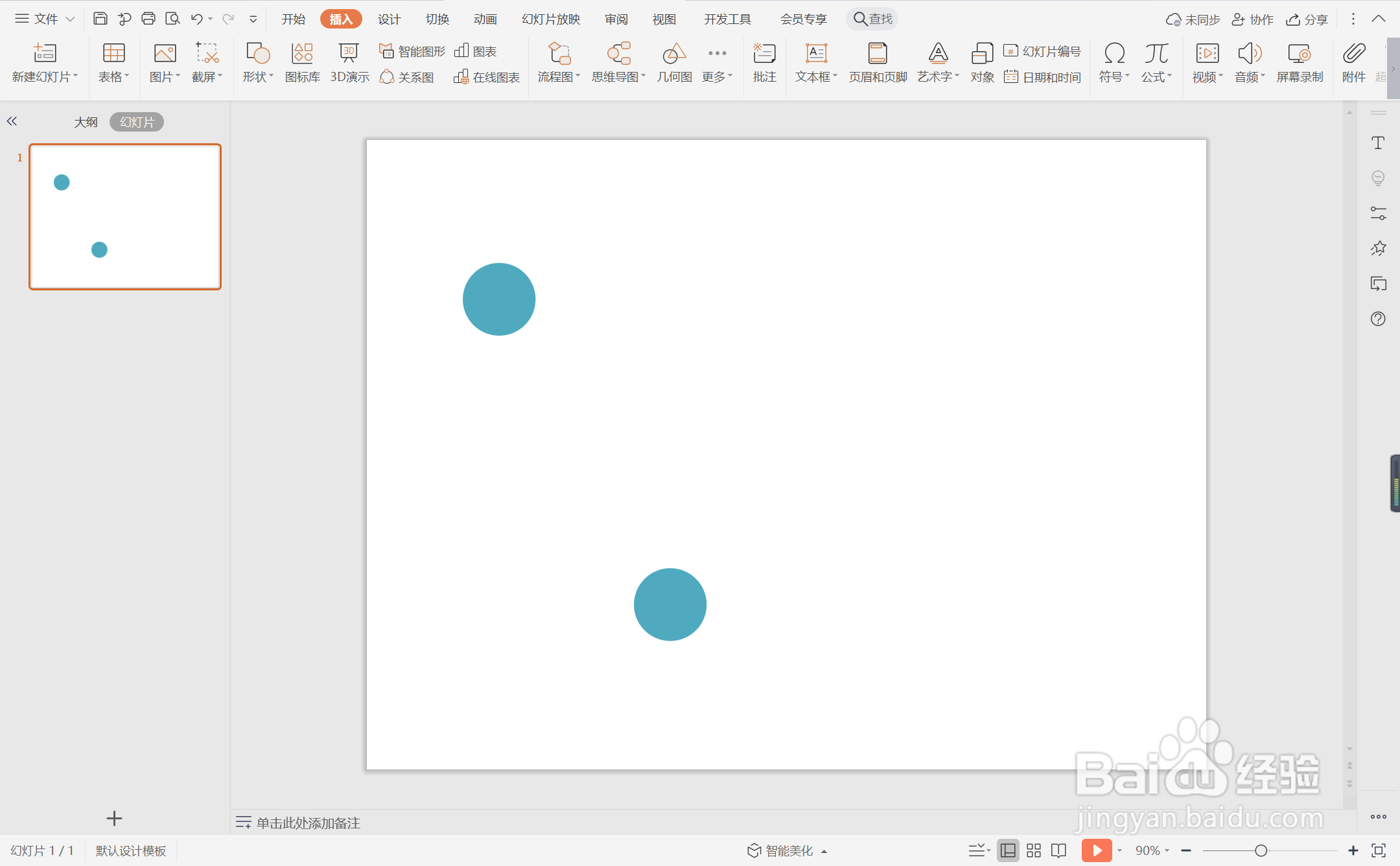
4、在插入选项卡中点击图片,选择其中的本地图片,插入一张合适的背景图片。

5、中背景图片,鼠标拖动调整其大小,与圆形交错进行摆放。

6、最后,在页面的右侧位置输入标题和内容,这样时尚商务型图文排版就制作完成了。